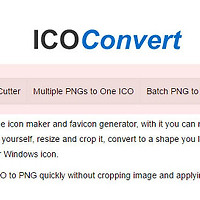모니터 화면조정 크기 밝기 설정 방법
안녕하세요. 오늘은 모니터 화면의 밝기 및 크기조정방법에 대해서 알아보겠습니다.
모니터 화면설정은 모니터 자체프로그램에서 가능하며 윈도우에서도 별도로 설정이 가능합니다.
그럼 모니터 화면설정방법에 대해서 간략히 설명하도록 하겠습니다.
먼저 바탕화면에서 마우스 우측버튼을 눌러주세요.
그럼 메뉴가 열리는데 아래에 있는 화면 해상도를 클릭합니다.
화면해상도가 나오면 해상도에서 바로 현재 설정된 모니터해상도를 볼수가 있습니다.
해상도를 클릭하면 모니터가 지원하는 화질을 볼수 있으며 높을수록 고해상도의 화면을 보여줍니다.
다만 해상도가 높을수록 글자가 작아지고 선명도가 높아져서 눈이 아플수가 있는데 이럴경우에는 한단계정도 낮춰서 사용하시기를 권장합니다.
밝기나 명암은 모니터자체 설정에서 설정할수 있습니다.
다만, 조금더 세부적으로 설정하고 싶은경우에는 윈도우에서 조정하여 설정할수도 있습니다.
아래에 "텍스트 및 기타 항목 크거나 작게 만들기"를 선택합니다.
페이지가 변경되면 좌측에 색보정이 있는데 이것을 클릭해주세요.
우측에 작게,중간,크게는 화면에 보이는 아이콘,글자를 크게해주는 설정으로 해상도를 변경하지 않고 사용가능합니다.
색보정페이지가 열리면 단계별로 모니터의 출력상태를 변경할수가 있습니다.
raia.tistory.com
명암,선명도,밝기를 설정할수 있으며 좌측에 조절바를 이용해 설정해주시면 되겠습니다.
이상으로 모니터 화면조정 크기 밝기 설정 방법을 마치겠습니다.
'컴퓨터팁 > PC활용' 카테고리의 다른 글
| 기본프린터 설정 변경 방법 (0) | 2017.05.11 |
|---|---|
| usb 안전하게 제거 외장하드 꺼내기 장치 해제방법 (0) | 2017.05.11 |
| tif tiff 사진파일 변환 바로하는 방법 (0) | 2017.05.10 |
| 아이콘 ico 파일 만들기 변환 방법 (0) | 2017.05.10 |
| 컴퓨터 배터리 메인보드 수은전지 교체 시간오류 수정 교환방법 (0) | 2017.04.29 |
| 192.168.0.1 접속 안됨 및 주소 확인 알아보기 (0) | 2017.04.28 |
| 그림판 글씨 회전 글자 돌리기 세로 쓰는 방법 (0) | 2017.04.24 |
| usb 3.0 인식 확인 및 드라이버 설치방법 (0) | 2017.04.23 |
| 0x6771 오디오 코덱 오류 에러 해결방법 (0) | 2017.04.15 |
| 윈도우10 이미지파일 부팅디스크 만들기 생성방법 (0) | 2017.04.14 |